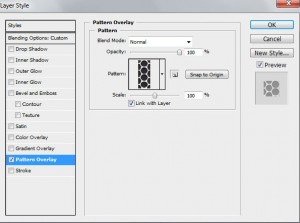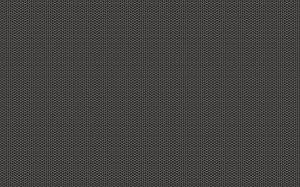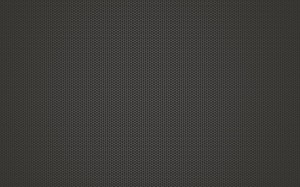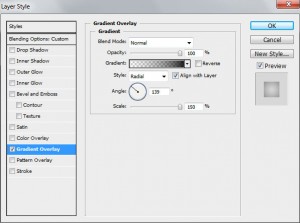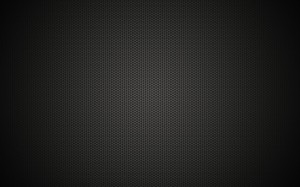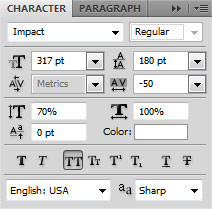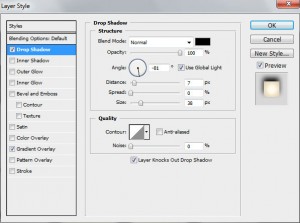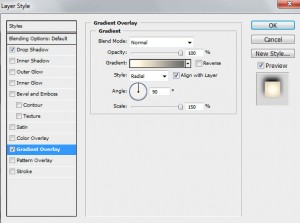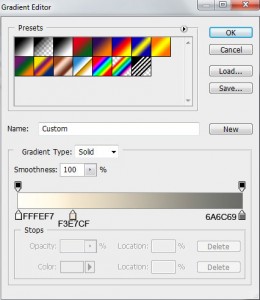Стильный текст «Happy New Year!». Надписи урок по фотошопу.
 Надписи урок фотошоп достаточно старый, но очень практичный. Этот текстовый эффект в фотошопе вы можете применять для любых своих идей.
Надписи урок фотошоп достаточно старый, но очень практичный. Этот текстовый эффект в фотошопе вы можете применять для любых своих идей.
Шаг №1.
Создайте новый документ размерами 1920px на 1200px в режиме цветов RGB с разрешением 72 pixels/inch. Возьмите Paint Bucket Tool (G) ![]() и залейте фоновый слой цветом #353430.
и залейте фоновый слой цветом #353430.
Шаг №2.
Для создания сетчатого фона скачайте Spiderman Pattern от brusheezy.com и скопируйте файл в папку Patterns корневой папки программы (по умолчанию – C:/Adobe/Photoshop/Presets/Patterns). Создайте новый слой и залейте цветом #959595 с помощью все той же ![]() .
.
(Прим. Переводчика – Если паттерн не устанавливается, открываете Photoshop, идете Edit > Preset Manager, из выпадающего списка выбираете Patterns, нажимаете Load Pattern и выбираете скачанный узор)
Понизьте Opacity слоя до 41% и примените к нему стиль слоя Pattern Overlay, в настройках которого должен быть выбран скачанный ранее образец узора.
Получилось так:
Шаг №3.
Добавьте слой маску, кликнув на иконку Add a Mask внизу палитры слоев. Возьмите круглую мягкую кисть черного цвета Brush Tool ![]() с Opacity 15 – 30%.
с Opacity 15 – 30%.
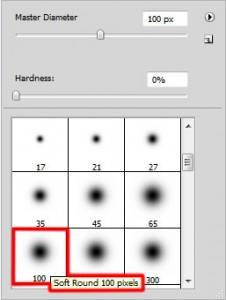
Рисуя ей на маске слоя, подчистите сеточный узор на краях фона. Для этого закрасьте края маски, тем самым сделав их на самом слое с узором более прозрачными.
(Прим. Перводчика – Вместо добавления маски, можно ослабить края слоя ластиком Eraser Tool с такой же, как и у кисти, непрозрачностью Opacity)
Шаг №4.
Продублируйте данный слой, поставьте Fill на 0% и, нажав на значок Add a layer style внизу палитры слоев, примените к нему Gradient Overlay. В настройках выставьте тип градиента Radial, Scale увеличьте до 150, угол наклона – 139. Сам градиент должен быть от черного к прозрачному.
(Прим. Переводчика – Так как градиент мы добавляем к дублированному слою, Opacity которого 41%, края получатся не такими темными, как у автора. Поэтому, чтобы усилить черноту, увеличьте Opacity слоя, а в настроках стиля слоя Pattern Overlay параметр Opacity, наоборот, сбавьте)
Кликнув два раза на полоске градиента, вызовите Gradient Editor. Задайте такие параметры:
Результат на данном этапе таков:
Шаг №5.
Выделите инструмент Horizontal Type tool (T). В панели его настроек (Character panel) выберите необходимый шрифт, размер надписи и цвет букв.
Напишите текст HAPPY NEW YEAR 2010, или любой другой.
Шаг №6.
К слою с текстом примените стиль слоя Drop Shadow. Для этого кликните на значок Add a layer style внизу панели Layers.
Так же добавьте стиль Gradient Overlay. Это сделает надпись более реалистичной.
Параметры карты градиента (Gradient Editor):
Получиться должно вот так:
Ну и в заключении, активируйте опцию Free Transform (Ctrl+T) и разместите надпись более интересным углом. Вот собственно и все – теперь вы можете сделать стильными любые надписи урок фотошоп перед вами.
А вот и финальный результат:
Автор: AdobeTutorialz.com
Перевод: NINJA_49
Добавить в Закладки: